Chat en direct pour Joomla
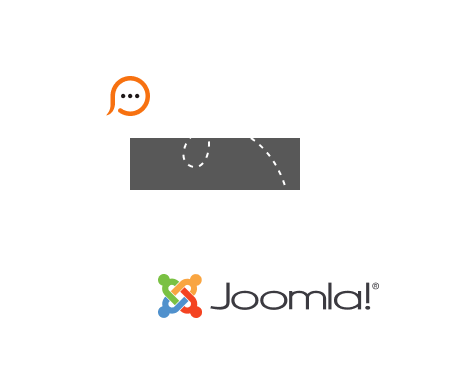
Provide Support offre un module d'intégration de chat en direct facile et rapide pour les sites Web Joomla, versions 2.5 and 3.x. Vous bénéficierez des fonctionnalités suivantes après voir installé le module de chat en direct de Provide Support :
Le module de chat en direct de Provide Support pour Joomla peut facilement être installé, de la même manière que n'importe quel autre module Joomla. Suivez simplement les étapes ci-dessous pour installer le module de chat en direct sur votre site Web :